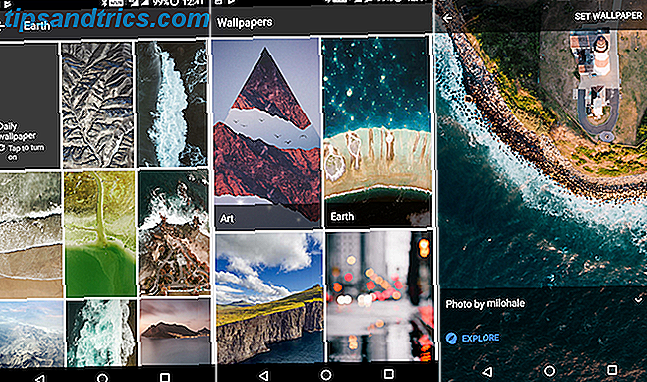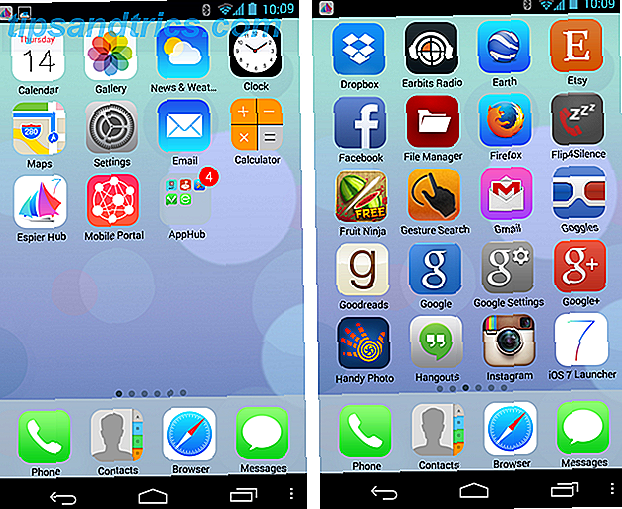Δημιουργία ενός διακομιστή Linux; Ίσως να τρέχει ένα βιντεοπαιχνίδι ή το έχετε ρυθμίσει ως λύση για την αποθήκευση δικτύου. Ή ίσως έχετε ένα κέντρο πολυμέσων Linux, ένα ρετρό μηχανή τυχερών παιχνιδιών ή έναν απλό δευτερεύοντα υπολογιστή.
Όποια και αν είναι η περίπτωση, σε κάποιο στάδιο θα χρειαστεί κάποιος χρόνος για να αποκτήσετε πρόσβαση στο PC ή διακομιστή Linux (θα το αναφερθούμε ως "κουτί" από αυτό το σημείο) από την άνεση του υπολογιστή σας ή του φορητού σας υπολογιστή με Windows. Λοιπόν, ποια είναι η λύση;
Οι χρήστες των Windows έχουν πολλά διαθέσιμα εργαλεία που μπορούν να χρησιμοποιηθούν για να τους επιτρέψουν να ελέγχουν από απόσταση μια συσκευή Linux. Θέλετε να μάθετε περισσότερα; Συνέχισε να διαβάζεις!
Θα χρειαστείτε τη διεύθυνση IP της συσκευής Linux
Προτού ξεκινήσετε, θα πρέπει να μάθετε ποια είναι η διεύθυνση IP της συσκευής σας Linux. Ο πιο απλός τρόπος για να ελέγξετε αυτό είναι να συνδεθείτε στη συσκευή σας Linux, να ανοίξετε το τερματικό και να εισαγάγετε την ακόλουθη εντολή:
ifconfig Θα εμφανιστεί η διεύθυνση IP με την οποία θα πρέπει να συνδεθείτε. Αν το κιβώτιο Linux έχει σύνδεση Ethernet, η διεύθυνση θα παρατεθεί δίπλα στο eth0. Εάν είναι συνδεδεμένο ασύρματα, αναζητήστε τη διεύθυνση IP που παρατίθεται στο wlan0.
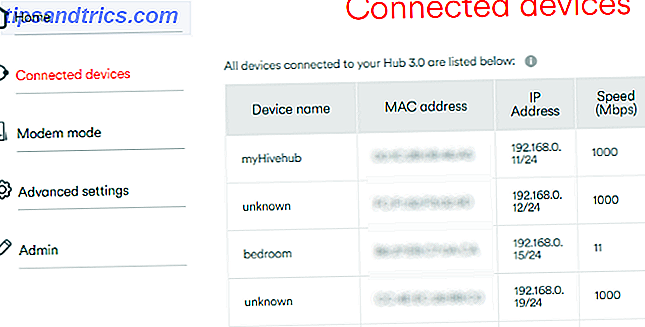
Αν αυτό δεν είναι εύκολο ή βολικό, υπάρχει μια άλλη μέθοδος που είναι σχεδόν τόσο απλή. Στο παράθυρο του προγράμματος περιήγησης, συνδεθείτε στο δρομολογητή σας. Αυτό είναι συνήθως μια διεύθυνση όπως 192.168.0.1 ή 192.168.0.100 ... θα ανακαλύψετε εξετάζοντας τον ίδιο τον δρομολογητή ή την τεκμηρίωση που συνοδεύει.
Μόλις συνδεθείτε στο δρομολογητή, αναζητήστε μια σύνδεση που ονομάζεται "Συνδεδεμένες συσκευές" ή παρόμοια και χρησιμοποιήστε την για να βρείτε τη συσκευή σας Linux με το όνομα. Θα βρείτε τη διεύθυνση IP δίπλα.
Σημειώστε τη διεύθυνση IP, όπως θα χρειαστεί αργότερα. Και βεβαιωθείτε ότι γνωρίζετε το όνομα χρήστη και τον κωδικό πρόσβασης για τον υπολογιστή ή το διακομιστή σας Linux!
Αποκτήστε πρόσβαση στο κιβώτιο Linux μέσω SSH
Το SSH είναι ένας πολύ καλός τρόπος για να αποκτήσετε απομακρυσμένη πρόσβαση στη συσκευή σας Linux. Παρόλο που δεν είναι διαθέσιμο στα Windows, η εφαρμογή PuTTY μπορεί να μεταφορτωθεί εύκολα. Το PuTTY δεν εγκαθίσταται - αντ 'αυτού, απλά τρέχει το ληφθέν αρχείο EXE. Για την ευκολία, είναι καλή ιδέα να δημιουργήσετε συντόμευση επιφάνειας εργασίας Πώς να δημιουργήσετε Συντομεύσεις επιφάνειας εργασίας του Windows ο εύκολος τρόπος Πώς να δημιουργήσετε Συντομεύσεις επιφάνειας εργασίας του Windows ο εύκολος τρόπος Συντομεύσεις έξυπνων επιτραπέζιων υπολογιστών μπορεί να σας εξοικονομήσει ανόητη κοσκίνισμα μέσω των μενού και των φακέλων. Σας παρουσιάζουμε γρήγορους και εύκολους τρόπους δημιουργίας τους. Διαβάστε περισσότερα .
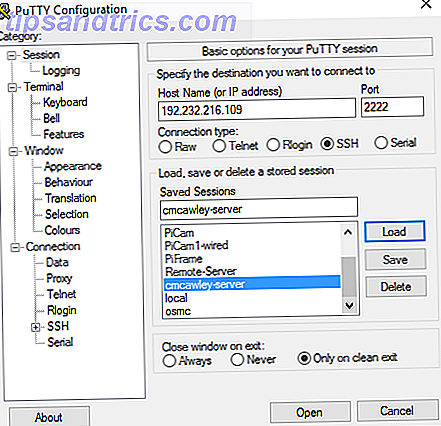
Για να χρησιμοποιήσετε το PuTTY για SSH, εκτελέστε την εφαρμογή και βεβαιωθείτε ότι είναι επιλεγμένη η περίοδος σύνδεσης . Στο όνομα κεντρικού υπολογιστή, δώστε το όνομα δικτύου του υπολογιστή του Linux ή πληκτρολογήστε τη διεύθυνση IP. Επιλέξτε SSH και έπειτα Άνοιγμα. Συνήθως θα σας ζητηθεί να αποδεχτείτε το πιστοποιητικό για τη σύνδεση. το μόνο που έχετε να κάνετε είναι να χρησιμοποιήσετε το συνηθισμένο όνομα χρήστη και τον κωδικό πρόσβασης για να συνδεθείτε στη συσκευή σας Linux και θα έχετε πρόσβαση στην γραμμή εντολών.
Οφέλη από την SSH : Η χρήση αυτής της μεθόδου σάς επιτρέπει να κάνετε γρήγορες αλλαγές στο Linux χωρίς να βγάλετε τα χέρια σας βρώμικα. Ιδιαίτερα κατάλληλο για την εγκατάσταση του λογισμικού και τις αλλαγές διαχειριστή. Είναι επίσης χρήσιμο για τη ρύθμιση της επόμενης επιλογής, VNC! Το SSH είναι επίσης ιδανικό για διακομιστές Πώς να Διαχειριστείτε εξ αποστάσεως έναν Linux Server με SSH Πώς να Διαχειριστείτε εξ αποστάσεως έναν Linux Server με SSH SSH είναι πολύ λειτουργικό και γι 'αυτό είναι ένα go-to για απομακρυσμένη διαχείριση διακομιστή. Μάθετε πώς μπορείτε να διαχειρίζεστε εξ αποστάσεως έναν διακομιστή Linux μέσω SSH, από τη σύνδεση, έως την εγκατάσταση λογισμικού και τις μεταφορές αρχείων. Διαβάστε περισσότερα χωρίς εγκατεστημένο περιβάλλον επιφάνειας εργασίας.
Ρυθμίστε μια απομακρυσμένη σύνδεση με το VNC
Ενώ μπορείτε να χρησιμοποιήσετε το SSH, μια σύνδεση εικονικού δικτύου (VNC) παρέχει πρόσβαση στην επιφάνεια εργασίας του απομακρυσμένου πλαισίου του Linux. Αλλά για να ξεκινήσετε, θα πρέπει να εγκαταστήσετε κάποιο λογισμικό VNC. Στο πλαίσιο Linux, απαιτείται μια εφαρμογή διακομιστή VNC. στα Windows, έναν πελάτη.
Μια από τις πιο δημοφιλείς επιλογές σύνδεσης με το Linux μέσω VNC είναι το TightVNC. Θα βρείτε το λογισμικό-πελάτη των Windows στον ιστότοπο, αλλά βεβαιωθείτε ότι έχετε επιλέξει τη σωστή έκδοση - είναι διαθέσιμη σε 32-bit και 64-bit Τι είναι η διαφορά μεταξύ Windows 32 bit και 64 bit; Ποια είναι η διαφορά μεταξύ 32-bit και 64-bit Windows; Γνωρίζετε αν ο υπολογιστής σας είναι 32-bit ή 64-bit και μήπως έχει σημασία; Ναι είναι! Ας ρίξουμε μια ματιά στο πού προέρχονται αυτοί οι όροι και τι σημαίνουν για σας. Διαβάστε περισσότερες λήψεις.
Μόλις το κάνετε αυτό, εγκαταστήστε το tightvncserver στο κιβώτιο του Linux. Αυτό μπορεί να γίνει μέσω SSH ή φυσικής πρόσβασης στον υπολογιστή.
Μετά τον έλεγχο για ενημερώσεις:
sudo apt-get update ... εκτελέστε αυτήν την εντολή:
sudo apt-get install tightvncserver Μόλις εγκατασταθεί, τρέξτε tightvncserver και ορίστε έναν κωδικό πρόσβασης.
sudo tightvncserver Υπάρχει ένα όριο οκτώ χαρακτήρων για τους κωδικούς πρόσβασης. Με το tightvncserver να τρέχει τώρα, θα δείτε μια ειδοποίηση που θα σας ενημερώνει για τον αριθμό θύρας.
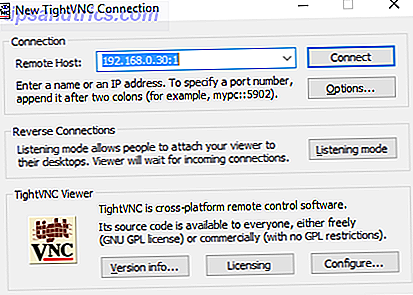
Σημειώστε αυτό, στη συνέχεια, εκτελέστε την εφαρμογή TightVNC Viewer στα Windows και εισαγάγετε τη διεύθυνση IP και τον απαιτούμενο αριθμό θύρας. Ακολουθήστε αυτό τον κωδικό και κάντε κλικ στην επιλογή Σύνδεση. Στη συνέχεια, ανοίγει η απομακρυσμένη επιφάνεια εργασίας και μπορείτε να αρχίσετε να χρησιμοποιείτε την εφαρμογή της επιλογής σας. Λοιπόν, για λόγους ... ορισμένες εφαρμογές με μεγάλες γραφικές απαιτήσεις είναι απίθανο να τρέξουν αξιόπιστα.
Οφέλη από το VNC : προσφέροντας γρήγορη πρόσβαση στον απομακρυσμένο υπολογιστή, το TightVNC έχει τα όριά του. Ενώ μπορείτε να εκτελέσετε τυπικές εργασίες πληροφορικής, τα παιχνίδια και η ροή βίντεο είναι πολύ περιορισμένα. Αν απαιτείται παρακολούθηση βίντεο, θα χρειαστείτε RDP ...
Ελέγξτε το κιβώτιο Linux μέσω του RDP
Η τελική επιλογή είναι το RDP, Remote Desktop Protocol, το οποίο είναι ενσωματωμένο στα Windows. Αυτή τη φορά, δεν χρειάζεται να εγκαταστήσετε τίποτα στον υπολογιστή σας!
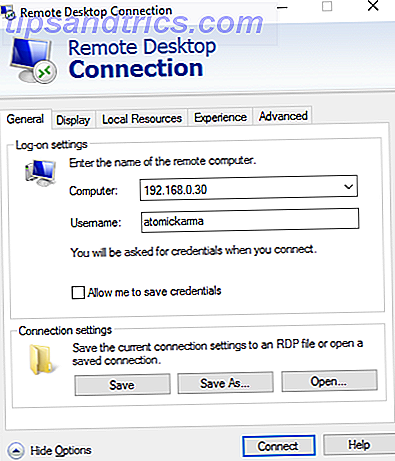
Ωστόσο, θα πρέπει να προσθέσετε το λογισμικό xrdp στο κιβώτιο Linux. Για άλλη μια φορά, αυτό γίνεται πιο αποτελεσματικά μέσω SSH με μία μόνο εντολή:
sudo apt-get install xrdp Περιμένετε να εγκατασταθεί αυτό, στη συνέχεια, εκτελέστε το RDP στο μηχάνημά σας των Windows. Στα Windows 8 και μεταγενέστερα, το λογισμικό απομακρυσμένης επιφάνειας εργασίας μπορεί να βρεθεί μέσω της αναζήτησης, απλά εισάγοντας τα τρία γράμματα, rdp . Με το παράθυρο Σύνδεση απομακρυσμένης επιφάνειας εργασίας ανοιχτό, εισαγάγετε τη διεύθυνση IP και πατήστε Σύνδεση . Αν έχετε προηγμένες απαιτήσεις σύνδεσης, κάντε κλικ στην επιλογή Εμφάνιση επιλογών και εισαγάγετε τις, όπως απαιτείται, προτού επιχειρήσετε να συνδεθείτε.
Οφέλη από το RDP : αν και μπορεί να χρειαστεί λίγο περισσότερο χρόνο για να ρυθμιστεί, το RDP παρέχει τουλάχιστον μεγαλύτερη αξιοπιστία για streaming media. Φυσικά, αν ήσασταν απελπισμένοι να παρακολουθήσετε βίντεο αποθηκευμένο σε ένα διακομιστή, θα μπορούσατε απλά να εγκαταστήσετε μια εφαρμογή διακομιστή μέσων 7 Επιλογές λογισμικού Best Media Server για Linux 7 Επιλογές λογισμικού Best Media Server για Linux Θέλετε να δημιουργήσετε ένα διακομιστή πολυμέσων Linux; Από πού πρέπει να ξεκινήσετε; Το Plex είναι μια καλή επιλογή, αλλά υπάρχουν ισχυρές εναλλακτικές λύσεις, όλες τις οποίες έχουμε ελέγξει για να σας βοηθήσουμε να κάνετε τη σωστή επιλογή. Διαβάστε περισσότερα για streaming σε συσκευές γύρω από το σπίτι σας.
Τρεις τρόποι απομακρυσμένου ελέγχου Linux!
Με τρεις επιλογές για την απομακρυσμένη σύνδεση στο κιβώτιο Linux, θα πρέπει να επιλέξετε απλά αν θα χρησιμοποιήσετε SSH, VNC ή RDP. Θυμηθείτε, SSH αξίζει να εγκατασταθεί ανεξάρτητα, καθιστώντας πολύ πιο εύκολη την εγκατάσταση των άλλων δύο επιλογών!
Και μην ανησυχείτε για την απομακρυσμένη σύνδεση με το Raspberry Pi, είτε. Και οι τρεις αυτές μέθοδοι λειτουργούν Πώς να εκτελέσετε μια απομακρυσμένη επιφάνεια εργασίας σε Raspberry Pi με VNC Πώς να εκτελέσετε μια απομακρυσμένη επιφάνεια εργασίας σε Raspberry Pi με VNC Τι θα συμβεί αν χρειάζεστε πρόσβαση στην επιφάνεια εργασίας Raspberry Pi από τον υπολογιστή ή το φορητό υπολογιστή σας, πληκτρολόγιο, ποντίκι και οθόνη; Εδώ έρχεται η VNC. Διαβάστε περισσότερα με αυτόν τον μικροσκοπικό υπολογιστή!
Έχετε ποτέ χρειαστεί να συνδεθείτε απομακρυσμένα στο κιβώτιο Linux σας; Οι λύσεις αυτές λειτουργούσαν ή αντιμετωπίζατε προβλήματα; Ενημερώστε μας - χρησιμοποιήστε το παρακάτω πλαίσιο σχολίων.
Image Credit: Amazingmikael μέσω του Shutterstock.com